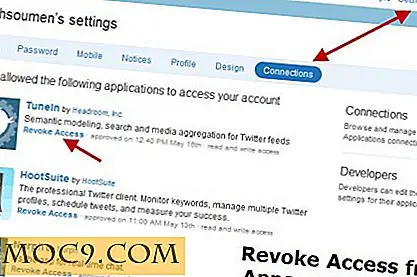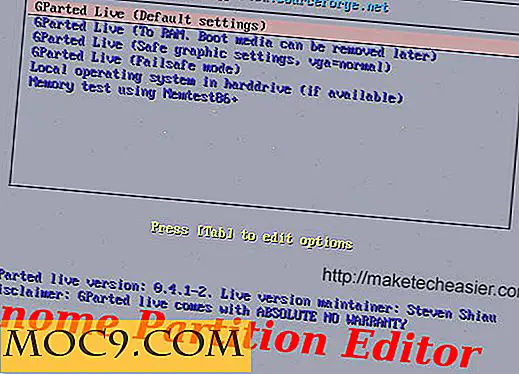Lacona - Mac Launcher med Natural Language Support
Hva var en gang et pent konsept, lanseringsprogrammet er nå et dime et dusin, spesielt i en Mac-verden. Det er mange alternativer til lansere, både gratis og betalt, og alle synes å ha løst seg med deres favorittvalg. Mac OS X kommer med sin egen lanseringsprogrammer - Spotlight. Så, hvis du er en utvikler, er det ikke mulig å skape enda en Mac-lanseringsprogram, med mindre du har noe bedre enn andre lansere opp på ermet, som Lacona gjør.
Lacona er en helt ny gratis lansering for Mac, frisk fra Kickstarter-kampanjen. Det er fortsatt i Beta-scenen med mange kinks å stryke ut, men appen er allerede fullt funksjonell. Hvis du fortsatt ser etter alternativer eller villig til å prøve noe nytt, bør du prøve Lacona. Du finner noen hyggelige overraskelser.
Installasjon og grunnleggende bruk
Det er ikke noe spesielt i installasjonsprosessen. Du laster ned zip-filen fra den offisielle nettsiden, pakker den ut og åpner appen. Første gang du bruker appen, vil den be deg om å flytte den til "Programmer" -mappen.

Det første du må gjøre før du bruker Lacona, er å åpne appens "Innstillinger" fra menylinjen.

Det er et par ting du må gjøre. Først åpner du "Generelle innstillinger" og kontrollerer at alternativet "Start ved innlogging" er merket. For det andre, sett tastaturgenveiene du vil bruke til å kalle Lacona. Standard snarvei er "Alternativ + Mellomrom", men du kan bruke andre kombinasjoner.

Det er andre ting du kan tilpasse fra Innstillinger, for eksempel "Application Directories", men med mindre du vet hva du gjør, er det bedre å la det være alene.

Du kan legge til tilpassede "søkemotorer" hvis du vil.

Snakk ut naturlig
En av ulempene med de fleste lansere er mangelen på støtte til naturlig språk. Du må bruke et bestemt sett med kommandoer i stedet for din naturlige måte å snakke på. Selv om dette kan være bra å unngå feil, kan du noen ganger gjøre noe raskere, mer effektivt og mindre maskinell hvis du bruker naturlig språk.
For eksempel, for å lage en tidsplan for et møte denne kommende fredag klokka 11 om morgenen, må du åpne kalenderen, legge til en ny oppføring, fylle ut alle feltene, og klikk Lagre. Lacona støtte for naturlig språk lar deg gjøre det raskt ved å skrive " planlegge et møte denne fredag klokka 11.00 "

Å være stille i beta-scenen, er denne naturlige språkstøtten ikke perfekt ennå. Det er mange kommandoer som Lacona fortsatt ikke forstår. Men appen hjelper deg med å komme deg rundt ved å gi deg forslag mens du skriver.
Andre spesielle ting
En annen overraskelse som jeg fant mens jeg tok Lacona på tur, er evnen til å gjøre flere ting samtidig. For eksempel, ved å skrive " send e-post til A og B og C om emne " vil du opprette en e-post adressert til de tre personene med det aktuelle emnet. Du kan også åpne flere apper med denne kommandoen.

Denne muligheten er fortsatt begrenset til å gjøre ting med en app. For eksempel kan du ikke opprette en påminnelse og sende påminnelsen via en kommando. Men forhåpentligvis vil denne funksjonen bli lagt til i en fremtidig versjon.
Jeg begynner å like å bruke Lacona for å lage raske påminnelser uten å måtte åpne noen apper. For eksempel noe som følgende ..

Du kan finne ut flere eksempler på hva Lacona kan gjøre på sin nettside.
Skal du bruke Lacona?
Det er ting som Lacona burde kunne gjøre før det kan erstatte standard launcher på Mac. Jeg fant ut at det ikke kan gjøre en rask beregning eller finne en rask orddefinisjon uten å åpne ordboken. Men ingen sier at du ikke kan bruke begge. Sett opp forskjellige hurtigtaster for å kalle Lacona og deretter standardstarteren, og du vil få det beste fra begge verdener.
Har du prøvd Lacona? Fortell oss hva du synes i kommentarene nedenfor.